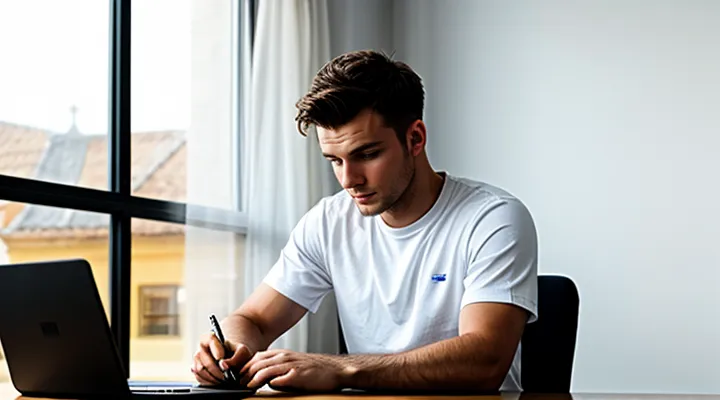Подготовка к оплате
1 Необходимые данные
1.1 Номер лицевого счета
Номер лицевого счета – это основной идентификатор, без которого невозможно выполнить оплату коммунальных услуг через портал Госуслуг. Он фиксируется в договоре с поставщиком и указывается в ежемесячных расчётных документах. При вводе данных в личный кабинет система использует именно этот номер для привязки платежа к вашему потреблению.
Чтобы успешно оформить оплату, выполните следующие шаги:
-
Найдите номер лицевого счета. Он обычно размещён в верхней части счёта‑фактуры, в разделе «Лицевой счёт» или «Номер договора». Если документ утерян, запросите информацию в личном кабинете поставщика или позвоните в службу поддержки.
-
Авторизуйтесь на портале Госуслуг. Войдите в свой аккаунт, используя подтверждённый телефон и пароль. При первом входе система потребует подтверждение личности через СМС или приложение‑генератор.
-
Перейдите в раздел «Коммунальные услуги». В меню выберите пункт «Оплата ЖКХ», где будет список подключённых к вашему лицевому счёту организаций.
-
Выберите нужного поставщика. Система отобразит все компании, связанные с указанным номером. Убедитесь, что выбран правильный объект потребления (электричество, вода, газ, отопление).
-
Введите номер лицевого счета. В открывшейся форме укажите номер точно так, как он записан в документе, без пробелов и лишних символов. Ошибка в цифрах приведёт к отклонению платежа.
-
Укажите сумму и способ оплаты. Система автоматически подставит текущий долг, но при желании можно оплатить частично. Выберите банковскую карту, электронный кошелёк или привязанный счёт.
-
Подтвердите платёж. После проверки всех введённых данных нажмите кнопку «Оплатить». Портал отправит запрос в платежную систему, и вы получите подтверждение об успешной операции.
-
Сохраните квитанцию. После оплаты система сформирует электронный чек, который можно скачать или отправить на электронную почту. Этот документ подтвердит факт оплаты и пригодится при возможных проверках.
Помните, что точность ввода номера лицевого счета гарантирует мгновенную привязку платежа к вашему обслуживанию и избавляет от лишних звонков в службу поддержки. Регулярно проверяйте свои данные в личном кабинете, чтобы избежать несоответствий и сохранить контроль над финансовыми обязательствами.
1.2 Наименование поставщика услуг
В разделе 1.2 указывается полное официальное название организации‑поставщика коммунальных услуг. Это название должно точно соответствовать данным, зарегистрированным в Едином реестре юридических лиц, и совпадать с тем, что прописано в договоре, счете‑фактуре и в личном кабинете портала государственных услуг.
Если вы планируете произвести оплату через онлайн‑сервис, убедитесь, что введённый в поле «Поставщик» текст полностью совпадает с тем, что отображается в справочнике портала. Ошибки в написании (пропущенные буквы, лишние пробелы, неверный регистр) могут привести к невозможности найти нужного получателя и, как следствие, к задержке платежа.
Для проверки правильности названия рекомендуется:
- открыть личный кабинет на портале государственных услуг;
- в разделе «Мои услуги» выбрать нужный тип услуги (электроснабжение, водоснабжение, газоснабжение и т.п.);
- просмотреть карточку поставщика, где указано его полное наименование, ИНН и контактные данные;
- сравнить эти сведения с информацией, указанной в бумажных документах (счёт, договор).
После подтверждения корректности названия вводите его в форму оплаты точно так же, как он отображается в системе. При правильном указании поставщика система автоматически подбирает тарифные планы, начисления и предоставляет возможность выбрать удобный способ оплаты (банковская карта, электронный кошелёк, СБП).
Помните, что точность в написании названия поставщика — это первый шаг к безошибочному перечислению средств и получению подтверждения об оплате в личном кабинете. Если возникают сомнения, обратитесь в службу поддержки портала или к оператору коммунальной компании, чтобы уточнить актуальное официальное название.
1.3 Сумма к оплате
Сумма к оплате – ключевой элемент любой операции по обслуживанию жилья. На портале Госуслуг она отображается в личном кабинете сразу после выбора нужного типа услуги. Сначала система подтягивает актуальные расчеты из базы поставщика, поэтому цифра всегда соответствует текущим тарифам и начислениям за выбранный период.
Пользователь видит детализированный список: расчёт за электроэнергию, водоснабжение, отопление, а также возможные штрафы и пени. Каждый пункт сопровождается указанием периода и единицы измерения, что исключает любые сомнения в правильности суммы.
Перед подтверждением платежа рекомендуется:
- проверить указанный период (месяц, квартал);
- убедиться, что в расчете нет дублирующих строк;
- сверить полученную сумму с последним счетом, пришедшим по почте или в электронном виде.
Если все данные совпадают, достаточно нажать кнопку «Оплатить». После подтверждения система автоматически списывает указанную сумму с выбранного способа оплаты и генерирует чек, который сразу же доступен для скачивания.
Таким образом, сумма к оплате представлена полностью прозрачным способом, а процесс её подтверждения занимает считанные секунды, без лишних вопросов и задержек.
2 Регистрация и авторизация на портале
2.1 Создание учетной записи
Создание учетной записи – первый и обязательный шаг, без которого невозможно выполнить оплату коммунальных услуг через портал государственных услуг. Процесс прост и полностью автоматизирован, поэтому даже пользователи, не знакомые с онлайн‑сервисами, быстро справятся.
Для начала откройте официальный сайт госуслуг. На главной странице найдите кнопку «Войти» и сразу же переключитесь на ссылку «Регистрация». При переходе появится форма, в которой требуется указать персональные данные: ФИО, дату рождения, паспортные реквизиты, адрес регистрации и контактный номер телефона. Вводите информацию точно, так как система проверит её в государственных базах.
Далее задайте логин и пароль. Выбирайте комбинацию, которую легко запомнить, но сложно подобрать посторонним – минимум восемь символов, включая буквы разного регистра, цифры и специальные знаки. После ввода пароль необходимо подтвердить повторным вводом.
Следующий пункт – подтверждение личности. На указанный номер телефона будет отправлен одноразовый код, который следует ввести в соответствующее поле. После успешного ввода система отправит подтверждение на электронную почту, указанную при регистрации. Перейдите в ваш почтовый ящик, откройте письмо и нажмите на ссылку активации. Это завершит процесс создания учетной записи.
После активации вы получаете доступ к личному кабинету. Внутри него найдите раздел «Услуги и платежи», где будет отображен список доступных операторов коммунальных услуг. Выберите нужного поставщика, укажите номер лицевого счёта и сумму оплаты. Проверьте введённые данные и подтвердите платёж – система автоматически списывает средства с привязанного банковского счёта или карты.
Если в процессе регистрации возникнут вопросы, на сайте предусмотрена справочная служба и чат‑поддержка, готовые помочь в режиме реального времени. Созданный аккаунт сохраняет все ваши данные, что позволяет в дальнейшем осуществлять оплату в один клик без повторного ввода информации. Таким образом, правильное и своевременное создание учётной записи гарантирует удобный и надёжный способ оплаты коммунальных услуг через портал государственных услуг.
2.2 Подтверждение личности
Подтверждение личности — неотъемлемый этап, без которого невозможно выполнить операцию по оплате коммунальных услуг через портал госуслуг. На этом этапе система проверяет, что запрос исходит именно от владельца личного кабинета, тем самым защищая финансовые данные от несанкционированного доступа.
Для начала откройте личный кабинет и перейдите к разделу «Оплата коммунальных услуг». При попытке оформить платёж система автоматически запросит подтверждение вашей идентификации. Обычно доступны два способа:
- СМС‑код — на указанный номер мобильного телефона отправляется одноразовый пароль, который необходимо ввести в появившееся поле.
- Электронная подпись (КЭП) — если у вас уже подключён сертификат, система запросит его загрузку и проверит подлинность.
Если вы выбрали СМС‑код, убедитесь, что телефон привязан к вашему профилю и находится в зоне действия сети. Введите полученный код в течение пяти минут – иначе придётся запросить новый.
При использовании электронной подписи подготовьте файл сертификата и пароль к нему. После загрузки система проверит срок действия сертификата и соответствие его владельца данным в личном кабинете. При успешной верификации вы мгновенно переходите к выбору поставщика и вводу реквизитов для оплаты.
Важно помнить, что после подтверждения личности система сохраняет статус авторизации в течение текущей сессии. Это позволяет выполнить несколько платежей подряд без повторного ввода кода, но только пока окно браузера открыто. При закрытии окна или истечении периода бездействия потребуется пройти проверку заново.
Если в процессе возникнут ошибки – например, неверный код, просроченный сертификат или отсутствие привязанного телефона – система выдаст чёткое сообщение и предложит варианты восстановления доступа: повторную отправку кода, обновление данных в профиле или повторную регистрацию электронной подписи. Следуйте инструкциям, и процедура завершится успешно.
2.3 Вход в личный кабинет
Для начала работы с сервисом необходимо открыть официальный сайт «Госуслуги» и нажать кнопку входа. На экране появится форма авторизации, где следует ввести личный логин и пароль, полученные при регистрации. Если вы забыли пароль, используйте ссылку восстановления – система мгновенно отправит код подтверждения на привязанную электронную почту или телефон.
После успешного входа откроется личный кабинет, где в верхнем меню находится раздел «Коммунальные услуги». Выбирайте его, и система отобразит список подключенных к вашему лицевому счету объектов: квартиры, дома, офисные помещения. Для каждого объекта будет указана текущая задолженность, даты предстоящих платежей и возможность мгновенного пополнения счета.
Дальнейшие действия:
- Выбор объекта – кликните на нужный адрес, чтобы увидеть детализированный счет.
- Проверка реквизитов – убедитесь, что указаны правильные тарифы и период начисления.
- Формирование платежа – введите сумму или выберите автоматическую оплату полной суммы счета.
- Выбор способа оплаты – доступны банковская карта, электронный кошелёк или привязанный счёт в банке.
- Подтверждение операции – после ввода данных система запросит код из СМС или одноразовый пароль из приложения‑генератора.
- Получение квитанции – по завершении платежа на экране появится подтверждение, которое можно скачать в формате PDF или отправить на электронную почту.
Все операции фиксируются в журнале личного кабинета. При необходимости вы можете просмотреть историю платежей, распечатать отчёты за любой выбранный период и настроить автоматические напоминания о предстоящих датах оплаты. Такой подход гарантирует своевременное погашение долгов и упрощает контроль над финансовыми обязательствами.
Процесс оплаты
1 Поиск услуги
1.1 Раздел оплаты ЖКХ
1.1 Раздел оплаты ЖКХ в портале государственных услуг – это основной инструмент, позволяющий быстро и без лишних хлопот погасить счета за жилищно‑коммунальные услуги. Пользователь заходит в личный кабинет, вводит логин и пароль, после чего попадает в общий список сервисов. В этом списке выбирает пункт «Оплата ЖКХ», где открывается интерактивный интерфейс с полным перечнем доступных поставщиков.
Для выполнения операции достаточно выполнить несколько простых действий:
- В поле поиска вводится название организации‑поставщика (например, «ЖКХ‑Москва»). Система автоматически предлагает варианты, из которых выбирается нужный.
- Указывается номер лицевого счёта, указанный в счете‑фактуре. При вводе система проверяет корректность данных и отображает текущий баланс.
- Вводится сумма оплаты. При желании можно воспользоваться кнопкой «Оплатить полностью», чтобы система сама подсчитала полную задолженность и предложила её к оплате.
- Выбирается способ оплаты: банковская карта, электронный кошелёк или привязанный счёт в банке. После выбора система запрашивает необходимые реквизиты и проверяет их на валидность.
- Подтверждается операция нажатием кнопки «Оплатить». На экране появляется сообщение об успешном завершении, а также возможность скачать квитанцию в PDF‑формате или отправить её на электронную почту.
После завершения всех шагов пользователь получает подтверждающий документ, который можно распечатать или сохранить в личном кабинете. Этот документ служит официальным подтверждением оплаты и может пригодиться при проверке расчётов с управляющей компанией. Благодаря интеграции с банковскими системами, средства списываются мгновенно, а статус счета обновляется в реальном времени, что исключает возможность двойной оплаты и гарантирует прозрачность всех финансовых операций.
1.2 Поиск по ИНН или названию организации
Для начала необходимо зайти в личный кабинет на портале Госуслуг. После авторизации откройте раздел «Оплата коммунальных услуг». На этапе выбора получателя будет предложена строка поиска. Здесь удобно воспользоваться поиском по ИНН или названию организации‑поставщика.
-
Ввод ИНН – введите десятизначный идентификационный номер налогоплательщика. Система мгновенно отобразит все организации, зарегистрированные под этим ИНН, включая управляющие компании, ТЭЦ и ЖКХ‑службы. Выберите нужную из предложенных позиций.
-
Поиск по названию – если ИНН неизвестен, введите часть или полное название организации (например, «ЖКХ Петровка»). Портал автоматически подскажет совпадающие варианты, из которых можно быстро выбрать нужный объект.
После выбора получателя появятся доступные счета. Проверьте реквизиты, сумму и период оплаты, затем перейдите к вводу платежных данных. Завершите транзакцию, подтвердив её через СМС‑код или приложение‑генератор. По окончании система сформирует электронный чек, который сохраняется в личном кабинете и может быть отправлен на электронную почту.
Таким образом, поиск по ИНН или названию организации позволяет быстро найти нужного поставщика и безошибочно провести оплату коммунальных услуг через портал Госуслуг.
2 Ввод платежных данных
2.1 Выбор поставщика услуг
Для начала оплаты коммунальных услуг через портал «Госуслуги» необходимо точно определить, к какому поставщику относится ваш счет. Этот этап критически важен: от правильного выбора зависит корректность последующего платежа и отсутствие лишних вопросов со стороны обслуживающих организаций.
- Откройте личный кабинет на официальном сайте портала. После входа в систему в разделе «Мои услуги» найдите пункт «Оплата коммунальных услуг».
- В появившемся списке будет отображён перечень всех доступных поставщиков, привязанных к вашему адресу. Если список пустой, проверьте правильность указания дома и квартиры в профиле.
- Сравните названия компаний, их ИНН и контактные данные. Убедитесь, что выбранный поставщик совпадает с тем, кто выставил вам счёт.
- При необходимости уточните детали, используя кнопку «Подробнее». Здесь можно увидеть форму оплаты, сроки начисления и возможные скидки.
- После подтверждения соответствия нажмите кнопку «Выбрать». Поставщик будет добавлен в очередь оплаты, и вы сможете перейти к вводу суммы и подтверждению операции.
Тщательный отбор поставщика устраняет риск двойного платежа и упрощает процесс последующего контроля расходов. Следуя этим шагам, вы гарантировано получаете возможность быстро и без ошибок выполнить оплату коммунальных услуг через портал «Госуслуги».
2.2 Указание лицевого счета
Для успешной оплаты коммунальных услуг через портал Госуслуги необходимо точно указать лицевой счёт. Этот номер является уникальным идентификатором абонента и позволяет системе сопоставить ваш платёж с нужным поставщиком услуг.
Лицевой счёт обычно размещён в верхней части квитанции, в личном кабинете на сайте поставщика или в договоре об оказании коммунальных услуг. При вводе данных следует помнить о нескольких простых правилах:
- Номер вводится без пробелов, дефисов и прочих разделителей; любой лишний символ будет воспринят системой как ошибка.
- Проверьте соответствие введённого номера тем данным, которые указаны в официальных документах. Отклонения даже в одну цифру приводят к невозможности завершить платёж.
- Если у вас несколько лицевых счетов (например, отдельные счета за электроэнергию, воду и газ), выберите нужный из выпадающего списка или введите его вручную, уточнив тип услуги.
После ввода номера система автоматически проверит его корректность и отобразит сведения о поставщике, сумме к оплате и сроках. На этом этапе важно убедиться, что все данные совпадают с вашими ожиданиями: проверка суммы, даты платежа и реквизитов получателя.
Только после подтверждения правильности указанных сведений следует нажать кнопку «Оплатить». Платёж будет зачислен мгновенно, а подтверждение операции появится в личном кабинете. При любых сомнениях рекомендуется ещё раз сверить номер лицевого счёта с документами, чтобы избежать задержек и дополнительных расходов.
2.3 Ввод суммы
При работе с порталом Госуслуг после выбора нужного коммунального сервиса система предлагает ввести сумму оплаты. На этом этапе важно точно указать требуемую сумму, чтобы избежать недоразумений в дальнейшем.
-
Проверка текущего начисления. На странице оплаты отображаются последние показания счётчиков, детали начисления и общая сумма, подлежащая уплате. Смотрите на поле «Сумма к оплате» – оно уже заполнено автоматически. Если вы хотите оплатить часть суммы, введите желаемую цифру в поле «Сумма оплаты».
-
Ввод суммы. Введите цифры без пробелов и дополнительных символов. При вводе суммы в рублях используйте только цифры и, при необходимости, запятую для копеек (например, 1245,67). Портал проверит корректность ввода и сразу покажет, покрывает ли указанная сумма весь долг.
-
Подтверждение. После ввода суммы нажмите кнопку «Продолжить». Система проверит наличие достаточного баланса на выбранном способе оплаты и отобразит итоговую информацию: сумма, комиссия (если применима) и дата списания средств.
-
Корректировка при ошибке. Если сумма введена неверно, появится сообщение об ошибке. В этом случае вернитесь в поле ввода, исправьте цифры и повторите подтверждение.
-
Завершение операции. При успешном подтверждении система предложит выбрать способ оплаты (банковская карта, электронный кошелёк, счёт в банке). После выбора способа и ввода необходимых реквизитов завершите оплату, и на экране отобразится подтверждающий чек с номером операции. Сохраните его – он будет служить доказательством оплаты.
Тщательно проверяя сумму на этапе ввода, вы гарантируете, что ваш платёж будет зачислен правильно и без задержек. Это ключевой шаг, который избавляет от необходимости повторных обращений в службу поддержки.
3 Выбор способа оплаты
3.1 Банковская карта
Для оплаты коммунальных услуг через портал Госуслуг достаточно воспользоваться банковской картой. Сначала войдите в личный кабинет, подтвердите личность и выберите нужный раздел – «Оплата коммунальных услуг». На странице выбора способа оплаты отметьте пункт «Банковская карта». После этого система предложит ввести реквизиты карты: номер, срок действия и код CVV. Введите данные точно, проверьте их и нажмите кнопку подтверждения.
Если у вас несколько карт, система отобразит их список – выберите нужную. При необходимости укажите сумму платежа вручную или воспользуйтесь предустановленными вариантами. После завершения операции появится подтверждающий документ – электронный чек, который можно сохранить или распечатать.
Помните о необходимости наличия достаточного остатка на карте и активированного онлайн‑банкинга. При возникновении ошибок проверьте правильность введённых данных и повторите попытку. При правильном выполнении всех шагов оплата будет проведена мгновенно, а статус платежа отразится в личном кабинете в течение нескольких минут.
3.2 Электронные кошельки
Электронные кошельки позволяют быстро и безопасно переводить деньги на счета коммунальных служб, не выходя из личного кабинета на портале госуслуг. Для начала необходимо привязать выбранный кошелек к вашему аккаунту. Это делается в разделе «Платёжные инструменты»: указываете номер телефона, электронный адрес или QR‑код, подтверждаете привязку кодом, полученным от сервиса. После привязки средства в кошельке становятся доступными для мгновенного списания.
Далее открываете сервис «Оплата коммунальных услуг». В списке доступных получателей выбираете нужную организацию, указываете лицевой счёт и период оплаты. При выборе способа оплаты отмечаете ваш электронный кошелёк. Система автоматически проверит наличие достаточного баланса и предложит подтвердить операцию. Подтверждение происходит через уведомление в приложении кошелька или ввод одноразового пароля, полученного по SMS.
После подтверждения платеж сразу же зачисляется получателю, а в личном кабинете появляется подтверждающий документ с указанием суммы, даты и получателя. При необходимости можно скачать квитанцию в формате PDF или отправить её на электронную почту.
Кратко о преимуществах использования электронных кошельков:
- Мгновенное зачисление без ожидания банковских переводов.
- Отсутствие комиссии при работе с большинством сервисов.
- Возможность контроля расходов через мобильное приложение кошелька.
- Автоматическое напоминание о предстоящих платежах.
Не забывайте регулярно проверять баланс электронного кошелька и пополнять его заранее, чтобы избежать задержек в оплате коммунальных услуг. При возникновении вопросов служба поддержки портала и операторов кошельков готовы предоставить оперативную помощь в режиме онлайн.
3.3 Другие варианты
3.3 Другие варианты
Портал госуслуг предлагает несколько дополнительных способов оплаты коммунальных услуг, которые позволяют выбрать наиболее удобный для вас метод.
-
Оплата банковской картой. На странице оплаты достаточно ввести данные карты и подтвердить транзакцию кодом из СМС. Процесс занимает не более минуты, а подтверждение сразу появляется в личном кабинете.
-
Автоплатеж через банковский счёт. При привязке счета к порталу система будет автоматически списывать требуемую сумму в указанные даты. Это избавляет от необходимости помнить о сроках и вручную вводить данные каждый раз.
-
Электронные кошельки. Некоторые популярные сервисы (Яндекс.Деньги, WebMoney, Qiwi) интегрированы с порталом. Достаточно выбрать нужный кошелёк, указать сумму и подтвердить оплату через мобильное приложение.
-
QR‑коды. На странице оплаты генерируется QR‑код, который можно отсканировать смартфоном. После сканирования открывается приложение банка, где вводятся только необходимые данные, и оплата завершается мгновенно.
-
Мобильное приложение «Госуслуги». Через приложение можно не только просматривать счета, но и выполнять оплату с любой привязанной карты, а также включать автоплатёж и получать push‑уведомления о статусе платежа.
-
Оплата через онлайн‑банкинг. В личном кабинете банка часто есть пункт «Платежи» → «Госуслуги». Выбираете нужный получатель, вводите номер лицевого счёта и подтверждаете оплату. Система автоматически передаёт данные в портал.
Все перечисленные варианты работают без задержек и гарантируют сохранность персональных данных благодаря шифрованию и двухфакторной аутентификации. Выбирайте тот, который соответствует вашему стилю жизни, и наслаждайтесь простотой оплаты без лишних хлопот.
4 Подтверждение платежа
4.1 Проверка введенных данных
4.1 Проверка введенных данных
При оплате коммунальных услуг через портал государственных услуг система сразу проверяет корректность всех полей формы.
Во-первых, проверяется номер лицевого счёта. Если введённый номер не соответствует формату, предъявленному оператором, система выдаёт сообщение об ошибке и не позволяет перейти к следующему шагу.
Во-вторых, проверяется персональная информация: фамилия, имя, отчество и ИНН (если требуется). Любая несоответствие с данными, хранящимися в базе, приводит к блокировке операции.
Третий контроль касается суммы платежа. Система сравнивает введённую сумму с минимальной и максимальной допустимыми величинами, а также проверяет, чтобы сумма была представлена только цифрами без лишних пробелов и символов.
Наконец, проверяется способ оплаты. При вводе реквизитов банковской карты или электронного кошелька система осуществляет мгновенную валидацию номера карты, срока действия и кода CVV. Ошибки в этих полях вызывают немедленное предупреждение.
Если все проверки пройдены успешно, пользователь получает подтверждение готовности к проведению операции и может подтвердить платёж. В противном случае система указывает конкретные поля, требующие исправления, что позволяет быстро устранить ошибку и завершить оплату без лишних задержек.
4.2 Ввод кода подтверждения
После выбора нужного счета и ввода суммы оплаты система автоматически отправит на указанный при регистрации номер телефона СМС‑сообщение с кодом подтверждения. Этот код — единственный способ удостоверить, что именно вы инициируете платеж.
- Откройте полученное сообщение и запомните шестизначный код.
- Вернитесь в окно оплаты на портале Госуслуг. В поле «Код подтверждения» введите цифры точно в том порядке, в каком они пришли.
- Убедитесь, что все цифры введены без пробелов и лишних символов. Ошибки в этом этапе приводят к отклонению операции.
- Нажмите кнопку «Подтвердить» – система проверит код, сверит его с отправленным СМС и, при совпадении, завершит транзакцию.
Если код не пришёл в течение минуты, проверьте корректность номера телефона в личном кабинете и запросите повторную отправку. При повторных ошибках обратитесь в службу поддержки портала – они помогут восстановить процесс оплаты без задержек. Всё готово: после успешного ввода кода подтверждения ваш платеж будет обработан, а квитанция появится в личном кабинете.
После оплаты
1 Получение квитанции
1.1 Электронная квитанция
Электронная квитанция – это цифровой документ, содержащий полную информацию о начислениях за коммунальные услуги, суммы к оплате, сроки и реквизиты получателя. Она формируется автоматически после расчётов и доступна в личном кабинете на портале госуслуг. Благодаря электронному формату документы приходят мгновенно, их можно просматривать, сохранять и использовать для оплаты без необходимости обращаться в офисы поставщиков.
Для оплаты коммунальных услуг через портал госуслуг необходимо выполнить несколько простых действий:
- Войдите в личный кабинет, используя подтверждённые учетные данные (логин и пароль) и, при необходимости, двухфакторную аутентификацию.
- Перейдите в раздел «Коммунальные услуги» и выберите нужный тарифный план или поставщика.
- Найдите электронную квитанцию за текущий расчётный период. В ней указаны все необходимые детали: период потребления, суммируемые показатели и итоговая сумма.
- Нажмите кнопку «Оплатить», после чего система предложит выбрать способ оплаты: банковская карта, электронный кошелёк или привязанный счёт в банке.
- Введите реквизиты платежного средства, подтвердите операцию и дождитесь сообщения об успешном завершении. После оплаты в личном кабинете появится статус «Оплачено», а электронная квитанция будет помечена как подтверждённая.
Все действия происходят в защищённой среде, что гарантирует конфиденциальность данных и отсутствие риска ошибок при вводе реквизитов. Электронная квитанция сохраняется в истории платежей, её можно распечатать или отправить на электронную почту в любой момент. Такой подход экономит время, избавляет от необходимости заполнять бумажные формы и позволяет контролировать свои расходы в режиме реального времени.
1.2 Распечатка
Для завершения оплаты коммунальных услуг на портале Госуслуг необходимо выполнить несколько простых действий, после которых система сформирует документ, готовый к печати.
-
После ввода реквизитов счета и подтверждения суммы в личном кабинете появится окно с подтверждением операции. В этом окне отображается QR‑код и ссылка «Скачать чек».
-
Нажмите кнопку «Скачать чек». Файл сохраняется в формате PDF, его можно открыть в любом просмотрщике документов.
-
Откройте полученный PDF‑файл и проверьте корректность указанных данных: название организации, номер лицевого счёта, сумма оплаты, дата и время транзакции.
-
Подключите к компьютеру принтер, убедитесь, что в нём достаточно бумаги и чернил.
-
В меню печати выберите нужный принтер, установите параметры качества (обычно достаточно 300 dpi) и нажмите «Печать».
-
После печати проверьте документ: подпись и печать не требуются, достаточно убедиться, что все строки читаемы. Этот лист служит подтверждением выполнения платежа и может потребоваться в случае спорных ситуаций с поставщиком услуг.
-
Сохраните электронную копию чека в личном архиве портала Госуслуг. При необходимости её можно быстро отправить в службу поддержки или в бухгалтерию организации.
Таким образом, распечатка результата оплаты занимает считанные минуты, а полученный документ гарантирует прозрачность и контроль над финансовыми операциями.
2 Отслеживание статуса платежа
2.1 История платежей в личном кабинете
История платежей в личном кабинете портала государственных услуг начинается с первых версий сервиса, когда пользователи получили возможность просматривать только текущие счета. Уже в начале 2018 года была добавлена функция «История операций», позволяющая увидеть все проведённые транзакции за выбранный период. Эта возможность существенно упростила контроль над расходами и избавила от необходимости хранить бумажные квитанции.
С каждым обновлением система обогащалась новыми деталями: теперь в списке отображаются дата совершения, получатель (коммунальная служба, поставщик газа, электроэнергии и т.д.), сумма, статус оплаты и номер платежного поручения. Пользователь может задать фильтр по типу услуги, диапазону дат или статусу (успешно, отклонено, в обработке). При необходимости открывается подробный чек, где указаны реквизиты получателя, период оплаты и уникальный идентификатор операции.
Для удобства в личном кабинете предусмотрена экспортная функция. За несколько кликов можно выгрузить историю в формате CSV или PDF, что упрощает передачу данных в бухгалтерию или архивирование. Кроме того, система автоматически сохраняет копии всех квитанций, позволяя быстро находить нужный документ через поиск по ключевым словам.
Новые возможности позволяют не только контролировать прошлые платежи, но и планировать будущие. На основе накопленных данных формируется график предстоящих начислений, а система автоматически напоминает о предстоящих датах, что исключает просрочку и штрафы. Таким образом, история платежей в личном кабинете стала полноценным инструментом финансового мониторинга, обеспечивая прозрачность и удобство при оплате коммунальных услуг через портал государственных услуг.
2.2 Уведомления
При оплате коммунальных услуг через портал Госуслуг система автоматически информирует пользователя о каждом этапе операции. Сразу после ввода реквизитов и подтверждения суммы появляется всплывающее уведомление о том, что заявка принята к обработке. Это сообщение фиксируется в личном кабинете и сохраняется в истории платежей, что позволяет в любой момент проверить статус операции.
Если платеж успешно завершён, система отправляет подтверждающее уведомление. Оно содержит дату и время оплаты, сумму, получателя и уникальный номер транзакции. Пользователь может получить его в виде SMS‑сообщения, электронного письма или push‑уведомления в мобильном приложении. Наличие такого подтверждения избавляет от необходимости обращаться в службу поддержки для уточнения статуса.
В случае возникновения проблем (недостаточно средств, ошибка ввода реквизитов, технические сбои) система генерирует предупредительное сообщение. В нём указывается причина отказа и предлагаются варианты исправления: проверка баланса, корректировка данных, повторная попытка оплаты. Такие уведомления помогают быстро устранить препятствия и завершить платёж без лишних задержек.
Для контроля за всеми операциями пользователь может включить опцию получения ежедневных отчётов. Портал будет отправлять сводку всех проведённых платежей за день, что упрощает бухгалтерию и позволяет своевременно выявлять несоответствия. Все уведомления хранятся в архиве личного кабинета, где их можно просмотреть, распечатать или скачать в формате PDF.
Таким образом, система уведомлений обеспечивает прозрачность, оперативность и контроль над процессом оплаты коммунальных услуг, позволяя пользователю уверенно управлять своими финансовыми обязательствами.
3 Возможные проблемы и их решение
3.1 Ошибки при оплате
При оплате коммунальных услуг через портал Госуслуг часто возникают типичные ошибки, которые могут задержать или полностью сорвать процесс. Прежде всего, убедитесь, что вводите точный номер лицевого счета. Даже небольшая опечатка приводит к невозможности найти нужный объект в базе данных, и система откажет в проведении операции.
Если вы используете банковскую карту, проверьте её срок действия и наличие достаточного остатка. При недостатке средств система выдаст сообщение об ошибке, но иногда она может быть вызвана и блокировкой карты банком. В таком случае необходимо связаться с банком и уточнить причину ограничения.
Неправильный выбор платежного периода – ещё одна частая причина отказа. На портале необходимо явно указать месяц и год, за которые производится оплата. Если выбран будущий период, система отклонит запрос, а если выбран уже закрытый, то будет выдана ошибка «Платёж за указанный период недоступен».
Технические сбои в работе портала могут проявляться в виде «Тайм‑аут» или «Ошибка соединения». При появлении таких сообщений рекомендуется обновить страницу, очистить кеш браузера и повторить попытку через несколько минут. Если проблема сохраняется, следует обратиться в службу поддержки портала, указав точный код ошибки, который отображается на экране.
Ниже перечислены основные шаги по устранению типовых проблем:
- Проверьте правильность ввода данных: номер счета, период, сумму.
- Убедитесь в актуальности банковской карты: срок действия, лимиты, статус.
- Обновите страницу и очистите кеш: часто это устраняет временные сбои.
- Обратитесь к оператору связи: если ошибка связана с интернет‑соединением.
- Свяжитесь со службой поддержки: предоставьте скриншот сообщения об ошибке и номер заявки.
Следуя этим рекомендациям, вы сможете быстро идентифицировать и исправить большинство проблем, возникающих при оплате коммунальных услуг через Госуслуги, и успешно завершить транзакцию без лишних задержек.
3.2 Долгое поступление средств
Оплата коммунальных услуг через портал «Госуслуги» обычно происходит мгновенно, однако в реальности иногда возникает ситуация, когда средства поступают на счёт получателя с заметным запозданием. Причиной длительного зачисления могут быть технические сбои в банковской системе, задержки в обработке платежных поручений или несовершенство интеграции между оператором портала и поставщиком коммунальных услуг.
Чтобы минимизировать риск задержек, следует соблюдать несколько простых правил:
- Проверяйте реквизиты перед отправкой – неверно указанный лицевой счёт или код получателя автоматически приводит к возврату средств и удлинению процесса.
- Выбирайте проверенные способы оплаты – банковские карты, привязанные к аккаунту, обычно работают быстрее, чем электронные кошельки, требующие дополнительной верификации.
- Оформляйте платеж заранее – если планировать оплату за несколько дней до установленного срока, даже при возникновении непредвиденных задержек у вас останется время на корректировку.
Если после выполнения всех рекомендаций средства всё же приходят с опозданием, необходимо выполнить следующие действия:
- Сохраните подтверждение транзакции (скриншот, номер операции).
- Обратитесь в службу поддержки портала «Госуслуги» через личный кабинет, указав все детали платежа.
- При необходимости предоставьте копию выписки из банка, подтверждающую факт списания средств.
Служба поддержки обязана расследовать инцидент и предоставить разъяснения в течение установленного срока. В случае подтверждения ошибки со стороны банка или оператора, они обязаны возместить любые возникшие штрафы или пени.
Помните, что проактивный подход к проверке данных и своевременное планирование платежей позволяют избежать большинства проблем, связанных с длительным поступлением средств. Ваши действия определяют скорость и надёжность процесса, поэтому действуйте уверенно и внимательно.